0x00000021 BSoD:它是什麼以及如何修復它
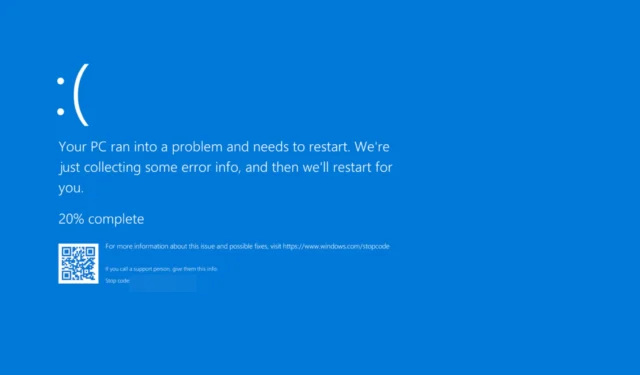
我們的讀者報告遇到了 0x00000021 – QUOTA_UNDERFLOW 藍屏死機錯誤。這基本上使他們的 PC 進入重啟循環。Windows 10 用戶是因為 0x00000021 BSoD 錯誤以及其他 BSoD 問題而受到影響的用戶。
為什麼我會收到 0x00000021 – QUOTA_UNDERFLOW 錯誤?
在查看各種用戶報告和論壇帖子後,我們列出了一些可能在您的 PC 上觸發 0x00000021 QUOTA_UNDERFLOW BSoD 錯誤的最常見原因:
- 過時的驅動程序– 如果您的PC 有過時的驅動程序,那麼不僅性能不會達到最佳,而且您將面臨多個問題。
- 惡意軟件感染– 病毒或惡意軟件可能會對系統文件造成巨大損害,從而導致諸如 0x00000021 QUOTA_UNDERFLOW BSoD 錯誤之類的問題。
- 損壞的系統文件– 可能是一些重要的系統文件已損壞或從您的 PC 中丟失,這導致了問題。
- 硬盤錯誤——硬盤故障或壞扇區也會導致多個藍屏死機錯誤。
讓我們看看解決 0x00000021 – QUOTA_UNDERFLOW 錯誤的解決方案。
如何修復 0x00000021 – QUOTA_UNDERFLOW BSoD 錯誤?
1.執行啟動修復
- 使用電源按鈕將電腦關閉並打開三次,以啟動進入高級啟動環境。
- 點擊Next,然後選擇Repair your computer選項。
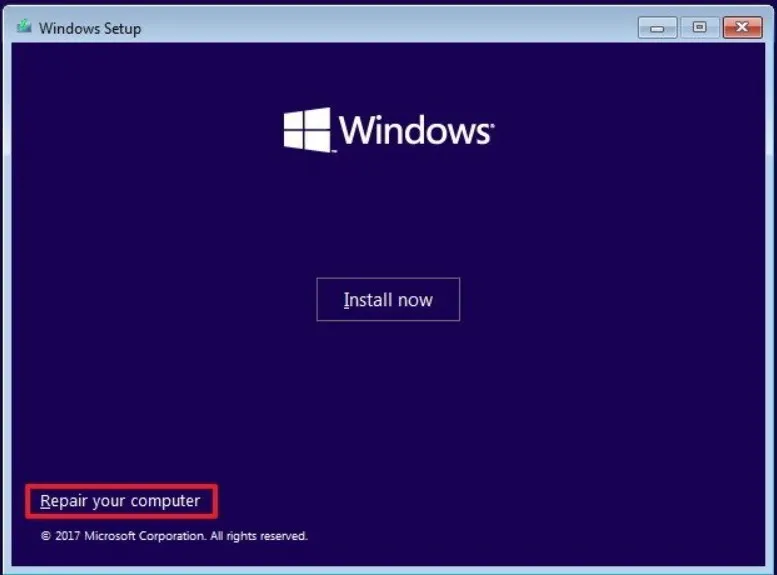
- 點擊疑難解答選項。
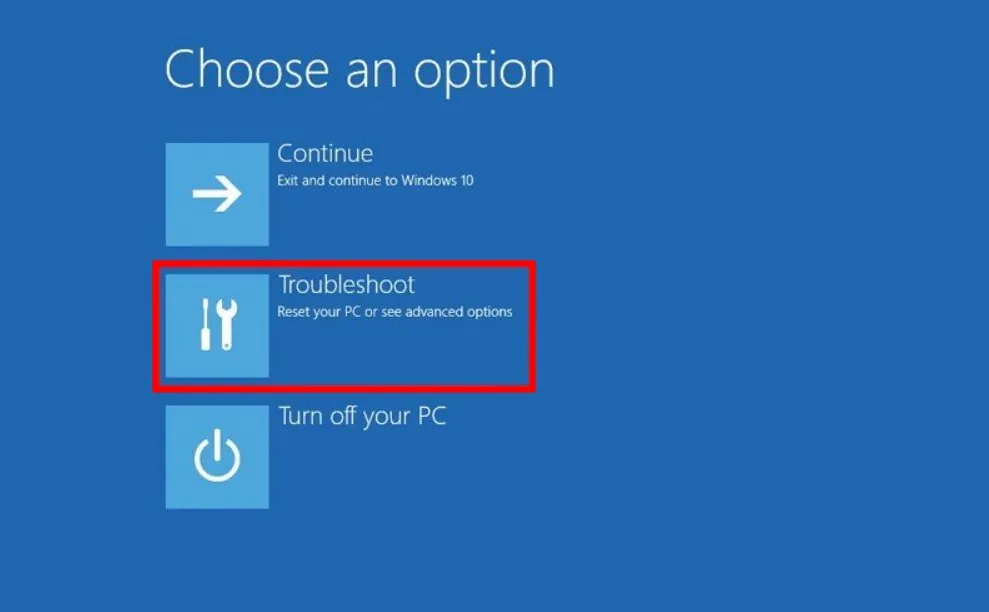
- 單擊高級選項。
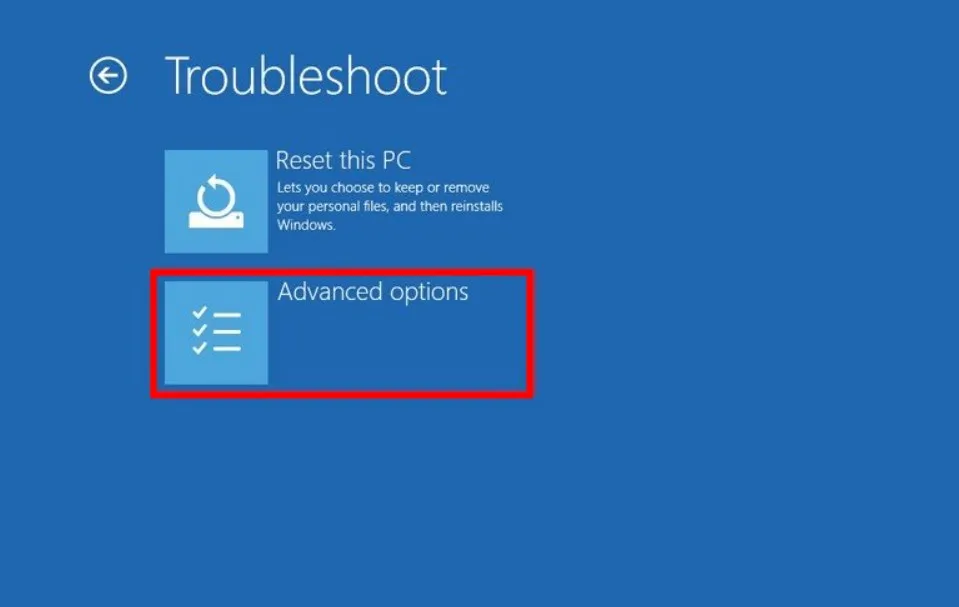
- 點擊啟動修復選項。
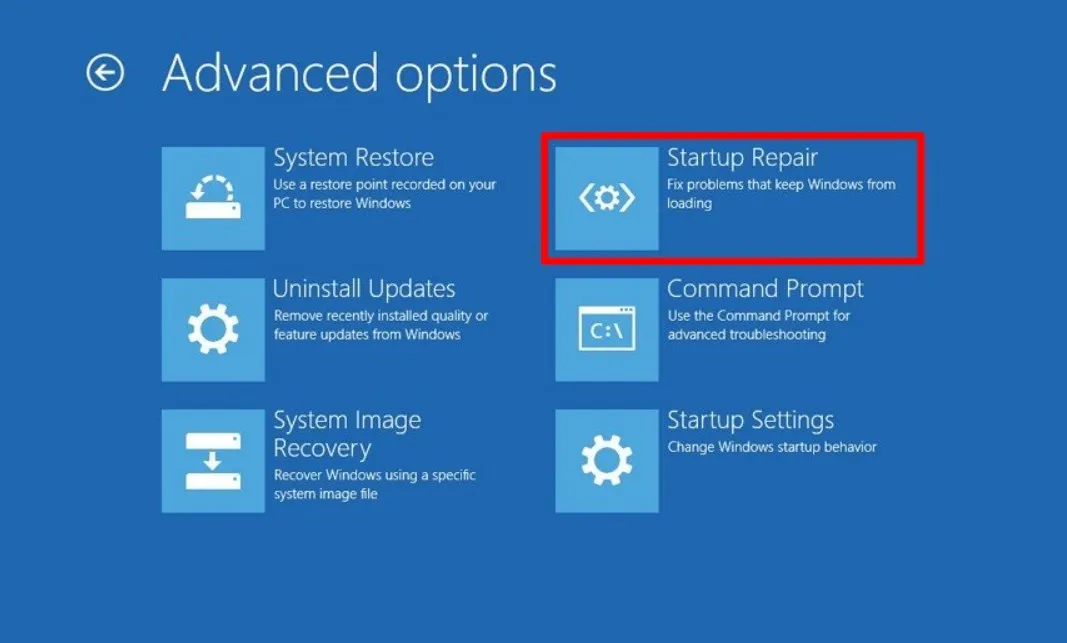
- 選擇您的帳戶,輸入您的密碼,然後點擊繼續。
2.修復損壞的系統文件
- 按照解決方案 1 中的說明進入Advanced Startup環境。
- 單擊下一步並選擇修復您的計算機選項。
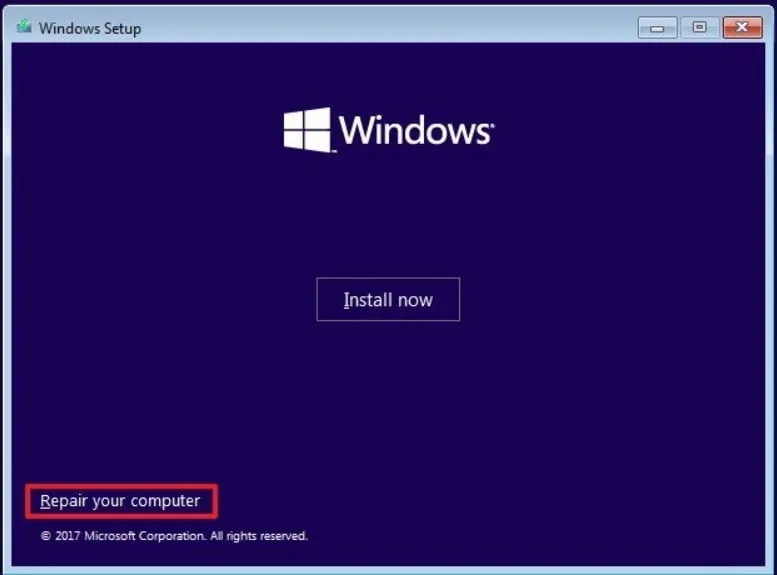
- 點擊疑難解答選項。
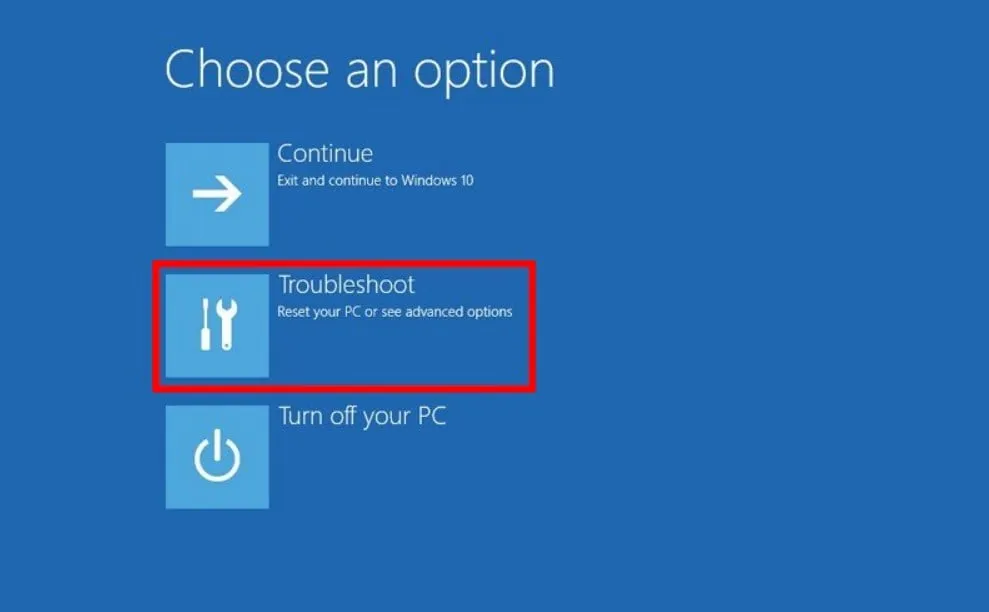
- 單擊高級選項。
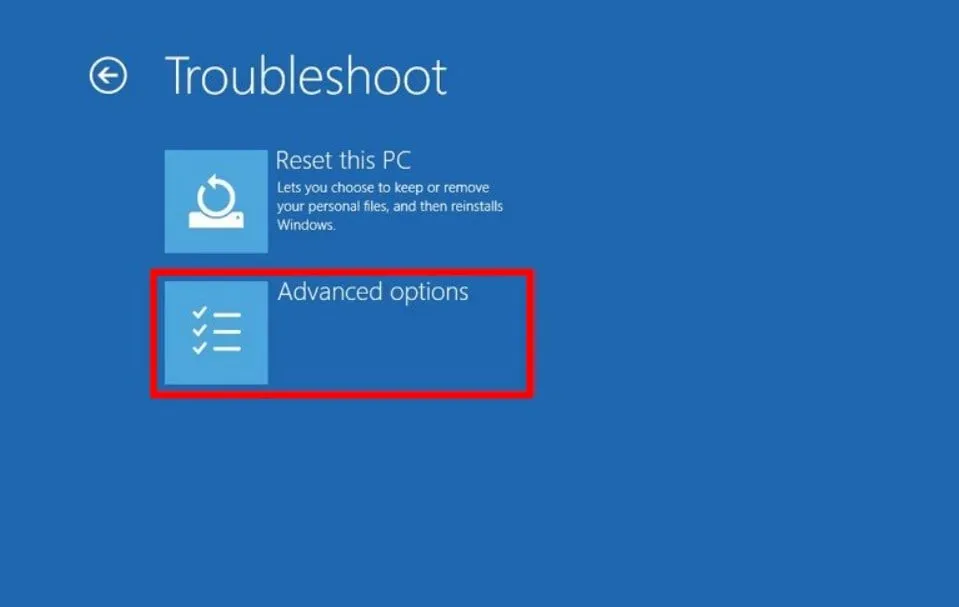
- 選擇命令提示符。
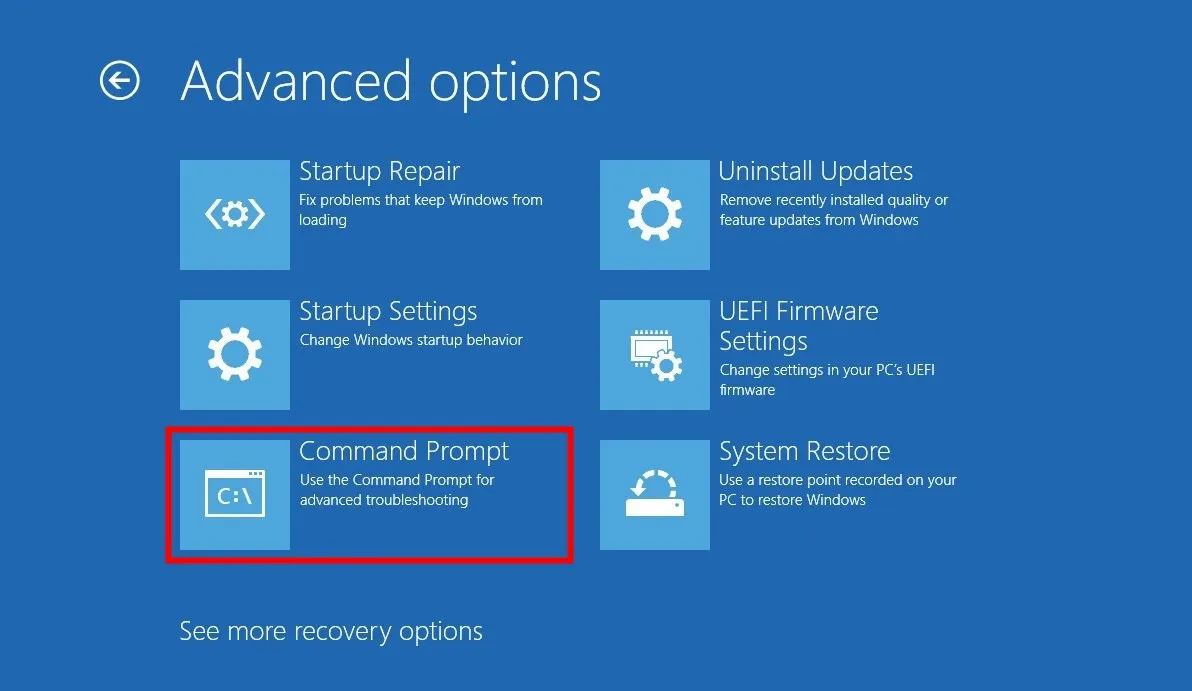
- 鍵入以下命令並按Enter。
sfc /scannow - 等待該過程完成。
- 鍵入以下命令並Enter在每個命令後按。
DISM.exe /Online /Cleanup-image /ScanhealthDISM.exe /Online /Cleanup-image /RestorehealthDISM.exe /online /cleanup-image /startcomponentcleanup - 重新啟動您的電腦。
您可以使用以上兩個命令輕鬆解決系統文件損壞問題,並有望修復 0x00000021 – QUOTA_UNDERFLOW 錯誤。
除此之外,您還可以使用許多人使用的替代方法,該方法可以在不到 5 分鐘的時間內自動修復損壞的系統文件。
3.更新驅動程序
- 按Win鍵打開“開始”菜單。
- 打開設備管理器。
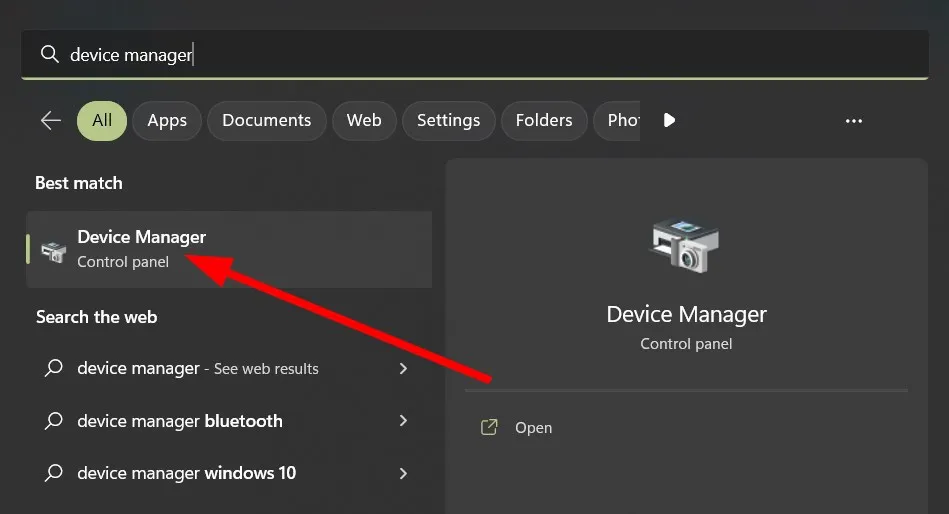
- 展開每個 部分。
- 雙擊您的驅動程序。
- 單擊“驅動程序”選項卡。
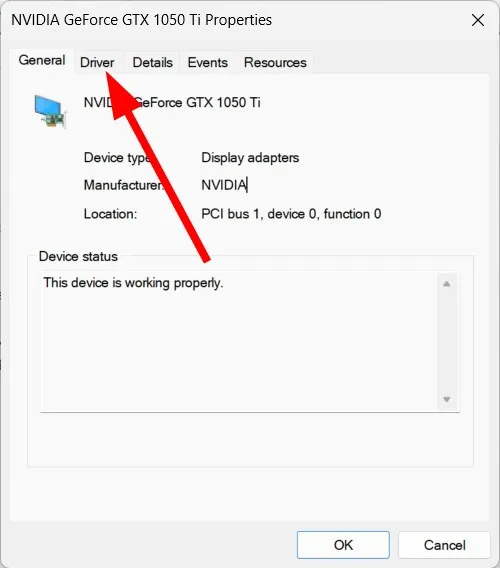
- 選擇更新驅動程序選項。
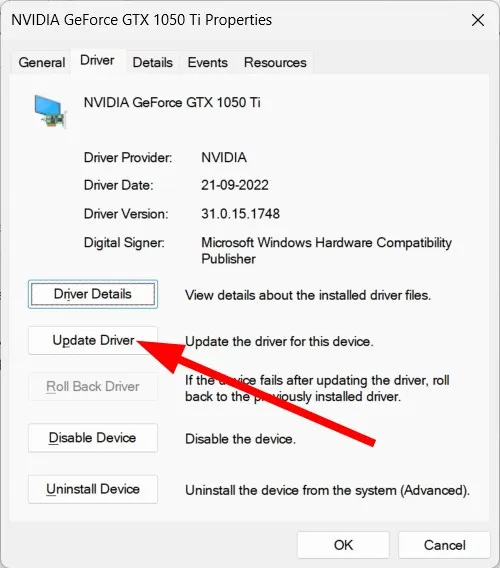
- 選擇自動搜索驅動程序選項。
- 重新啟動您的電腦。
- 對每個驅動程序都遵循相同的過程。
4.掃描你的電腦病毒
- 要打開“開始”菜單,請按Win鍵。
- 打開Windows 安全。
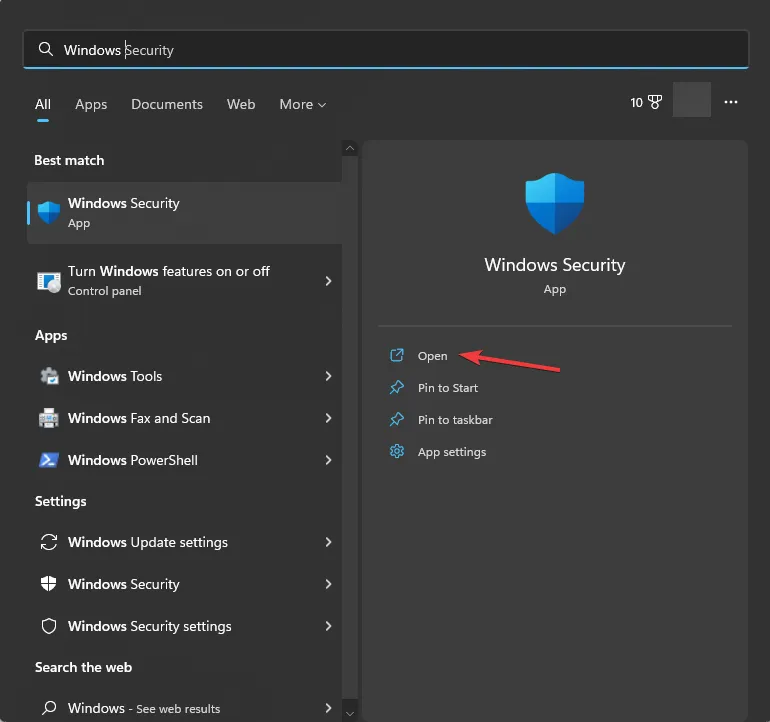
- 選擇病毒和威脅防護。
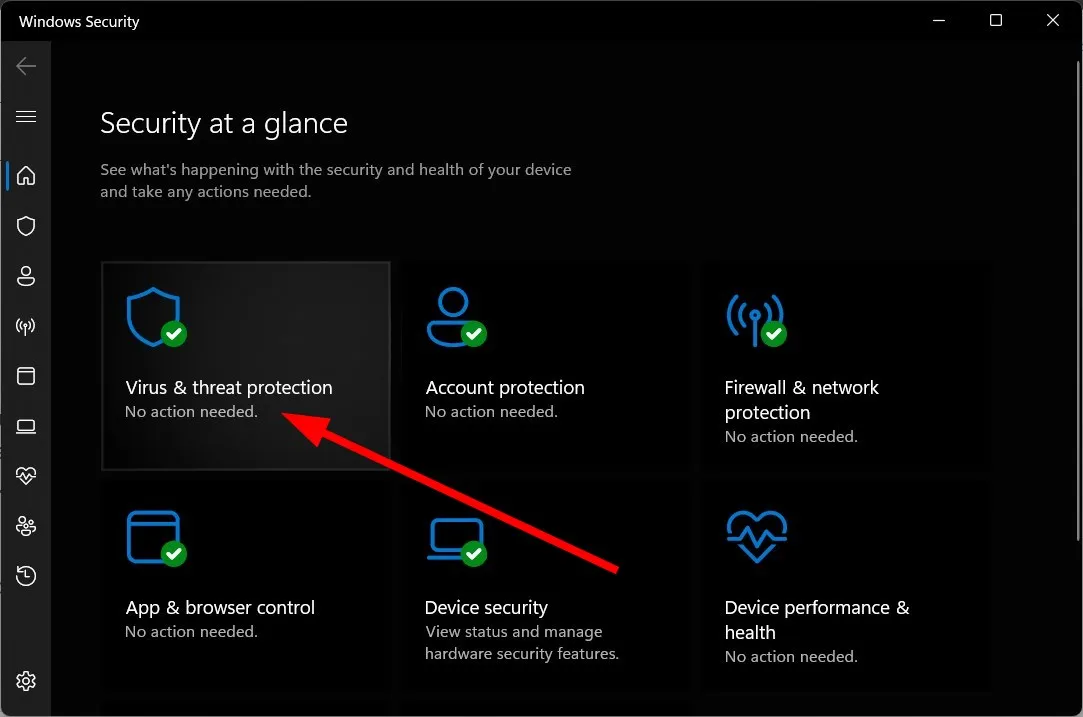
- 單擊快速掃描。
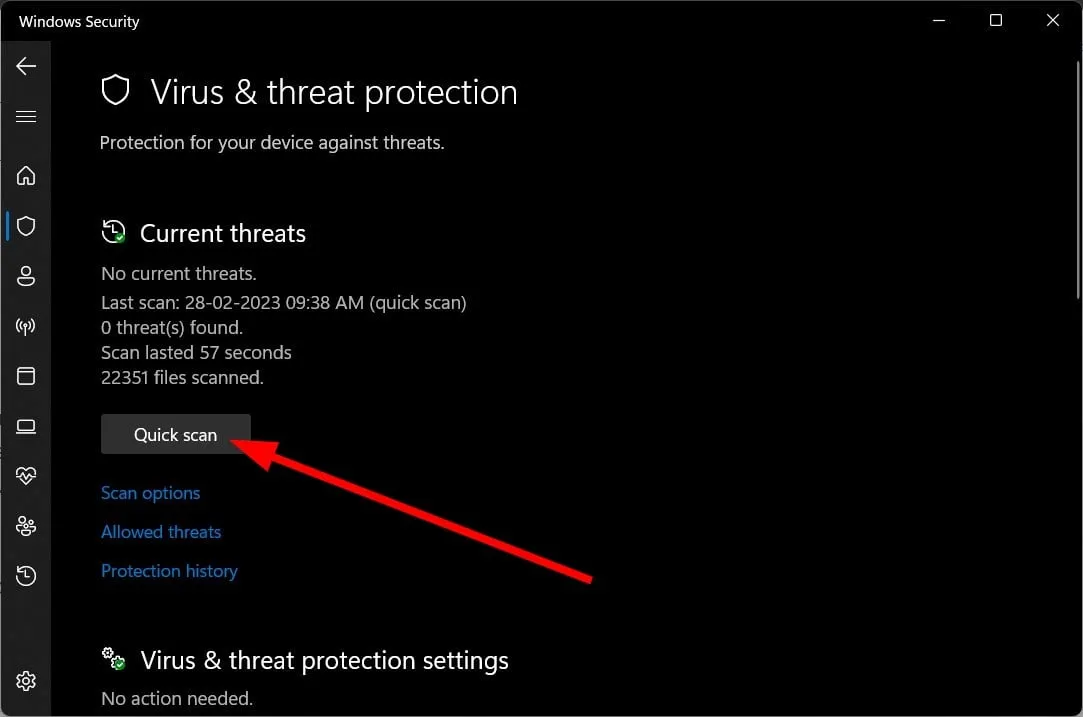
- 您也可以單擊“掃描選項”並選擇“全面掃描”進行深度掃描。
- 該過程完成後重新啟動您的 PC。
使用 Windows 安全工具,您可以從您的 PC 中刪除病毒或惡意軟件。但是,與專用防病毒工具相比,它並沒有被證明那麼有效。
5.執行系統還原
- 按照解決方案 1 中的說明進入Advanced Startup環境。
- 單擊下一步。
- 選擇修復您的計算機選項。
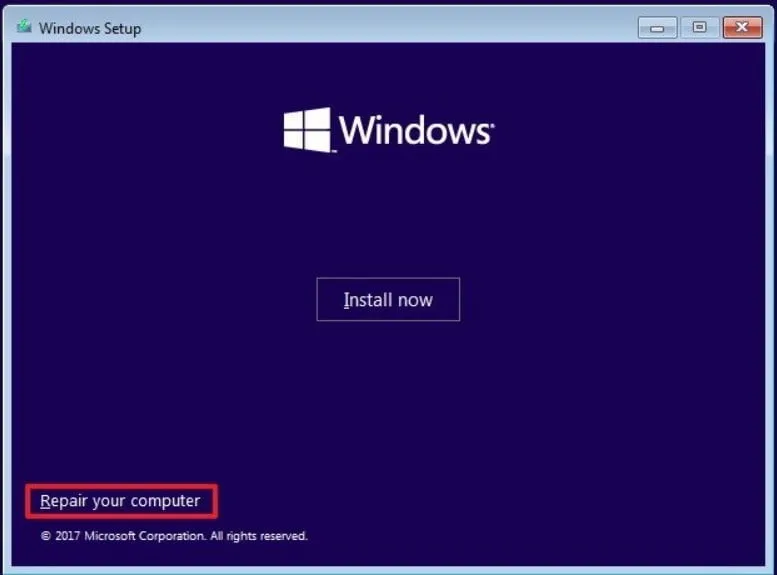
- 選擇疑難解答選項。
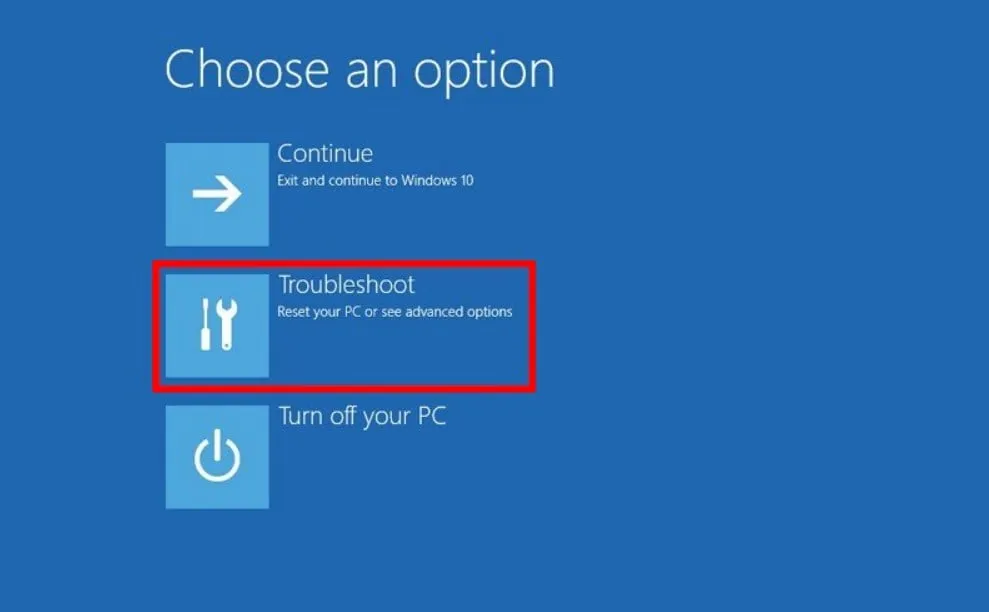
- 選擇高級選項。
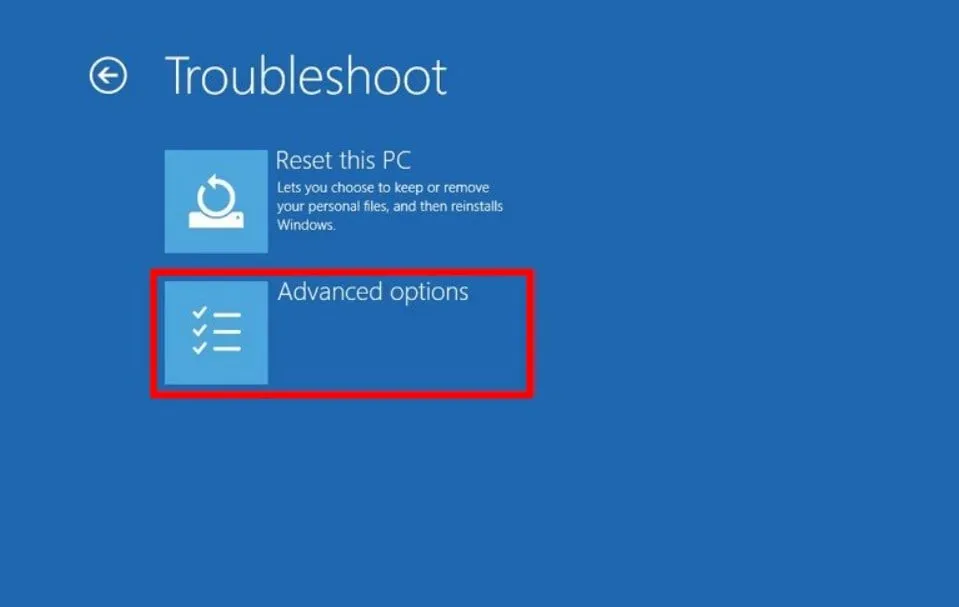
- 選擇系統還原選項。
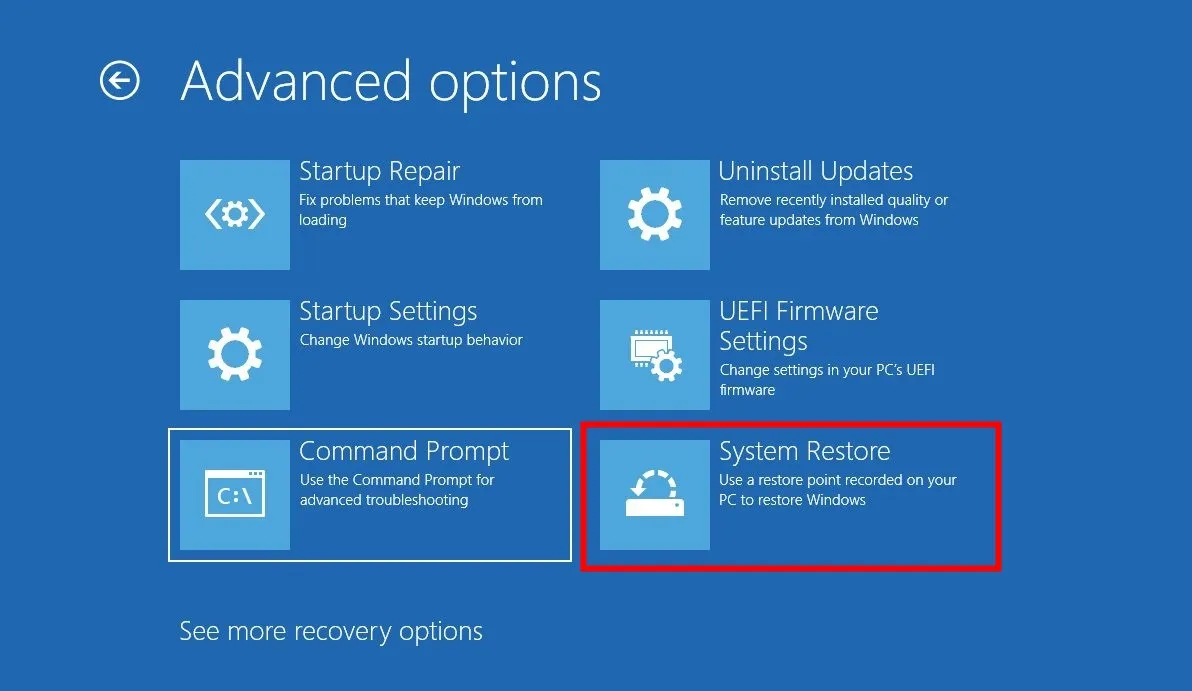
- 單擊下一步。
- 選擇還原點並點擊下一步按鈕。
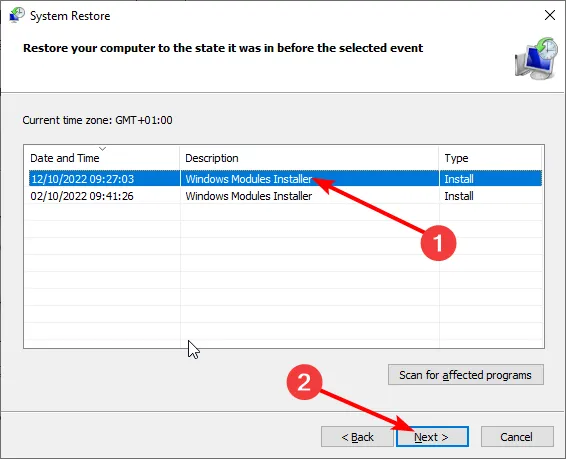
- 點擊完成按鈕。
您可以執行系統還原,以便將您的 PC 恢復到一切正常工作的狀態。
在評論中讓我們知道哪個解決方案為您解決了問題。



發佈留言